Popravak: Zombie Army 4: Dead War Crashing na računalu
Miscelanea / / August 04, 2021
Reklame
Zombi vojska 4: Mrtvi rat je video igra pucačina iz trećeg lica koju je razvio i objavio Rebellion Developments. Nastavak je to Zombie Army Trilogy iz 2015. godine i izdvojene verzije serije Sniper Elite. Iako je PC verzija ove igre na Steamu ocijenjena 9/10 zbog svoje grafike i zadivljujuće igranja, neki od igrača imaju problema sa Zombie Army 4: Dead War Crashing PC.
Ako ste i vi jedna od žrtava, slijedite ovaj vodič za rješavanje problema kako biste u potpunosti riješili problem. Ovdje smo podijelili neke od mogućih zaobilaznih rješenja koja bi trebala raditi za vas. O PC igrama nema se što novo reći, jer gotovo svaka igra dolazi s nekoliko programskih pogrešaka ili pogrešaka koje postaju dosljednije u sustavu Windows. U međuvremenu, rušenje pokretanja ili slučajno rušenje glavni je problem koji se uglavnom događa zbog više problema na vašem kraju.
Sadržaj
- 1 Zašto se Zombie Army 4: Dead War nastavlja rušiti?
- 2 Minimalni / preporučeni sistemski zahtjevi:
-
3 Popravak: Zombie Army 4: Dead War Crashing na računalu
- 3.1 1. Izravno pokrenite datoteku igre
- 3.2 2. Pokrenite igru kao administrator
- 3.3 3. Ažurirajte grafičke upravljačke programe
- 3.4 4. Isključite Nvidia V-Sync
- 3.5 5. Promijenite prioritet zadatka
- 3.6 6. Onemogući prekrivanje parom
- 3.7 7. Prilagodite postavke Discord
- 3.8 8. Prilagodite postavke upravljačke ploče Nvidia
- 3.9 9. Prilagodite postavke AMD upravljačke ploče
- 3.10 10. Provjerite datoteke datoteka
- 3.11 11. Privremeno onemogućite antivirus
- 3.12 12. Deinstalirajte ažuriranja za sustav Windows 10 (nestabilne verzije)
- 3.13 13. Očistite privremene datoteke
- 3.14 14. Upotrijebite taktove CPU-a i GPU-a u zadanim postavkama
- 3.15 15. Resetiranje i ažuriranje BIOS-a (CMOS)
Zašto se Zombie Army 4: Dead War nastavlja rušiti?
- Ponekad konfiguracija vašeg računala možda ne podržava sistemske zahtjeve igre. To se može dogoditi ako je konfiguracija dovoljno niska. Ako se i vi osjećate isto ili još niste provjerili zahtjeve, pridržavajte se zahtjeva za igru u nastavku.
- Sve datoteke datoteka koje nedostaju ili su oštećene također mogu pokrenuti probleme s padom.
- Možda vaš Windows OS ili verzija upravljačkog programa GPU zastarje.
- Ako vaša verzija DirectX-a nije ažurna, pojavit će se puno slučajnih ili pokretanja sustava.
- Također su velike šanse da se igra Zombie Army 4: Dead War ili Steam klijent već neko vrijeme ne ažuriraju.
- Svi nepotrebni pozadinski pokrenuti programi također mogu utjecati na resurse sustava.
- Uglavnom vatrozid Windows Defender ili bilo koji drugi antivirusni program mogu spriječiti pravilno funkcioniranje datoteka igara.
- Također može biti moguće da vaša grafička kartica također zastari i postane nekompatibilna s Direct3D Feature Level.
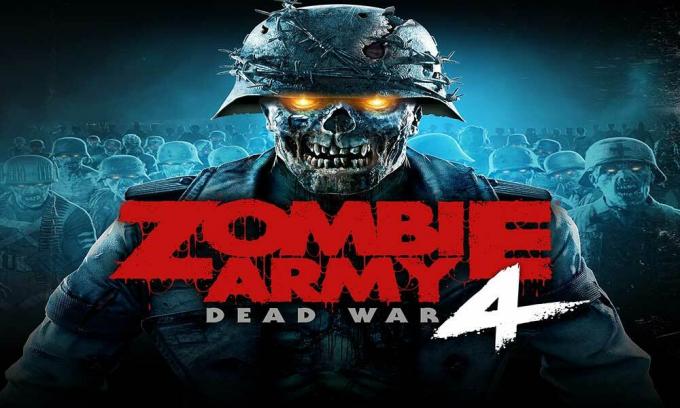
Minimalni / preporučeni sistemski zahtjevi:
- OS: Windows 7 ili Windows 10 (64-bitni)
- Procesor: Intel Core i3-6100 (ili ekvivalent AMD-u)
- Memorija: 4 GB RAM-a
- Grafika: Nvidia GT 1030 2 GB (ili ekvivalent AMD-u)
- Pohrana: 60 GB dostupnog prostora
Popravak: Zombie Army 4: Dead War Crashing na računalu
Ovdje smo podijelili neka od mogućih rješenja koja možete sami izvršiti ručno kako biste u potpunosti riješili ovaj problem. Dakle, bez gubljenja više vremena, krenimo u to.
Reklame
1. Izravno pokrenite datoteku igre
Ako ne možete pravilno pokrenuti igru Zombie Army 4: Dead War putem klijenta Steam, tada pokrenite datoteku Zombie Army 4: Dead War (exe) izravno iz instalirane mape igre. Učiniti tako:
- Otvorena Na pari > Kliknite na Knjižnica.
- Sada, desni klik na Zombi vojska 4: Mrtvi rat s popisa.
- Kliknite na Upravljati > Kliknite na Pregledajte lokalne datoteke.
- Dvostruki klik the .exe ekstenzija iz instalirane mape igre.
- Trebao bi pokrenuti igru ako postoje problemi s vašim Steam pokretačem.
2. Pokrenite igru kao administrator
Ponekad vas pokretanje programa u sustavu Windows bez administratorskog pristupa može uznemiriti jer sustav kontrole korisničkog računa ne daje odgovarajući pristup za njegovo pokretanje. Dakle, dopuštanje administratorskog pristupa potrebno je za svaku igru na Windows PC / Laptop. Napraviti to:
- Desni klik na instaliranom .exe datoteka s nastavkom.
- Odaberi Svojstva > Kliknite na Kompatibilnost tab.
- Omogućite Pokrenite ovaj program kao administrator potvrdni okvir.
- Kliknite na Prijavite se i pogodio u redu za spremanje promjena.
3. Ažurirajte grafičke upravljačke programe
Ako upotrebljavate Nvidijinu grafičku karticu, ažurirajte aplikaciju GeForce Experience na računalu s računala Službena stranica Nvidia ovdje. Ali ako na svom sustavu koristite AMD grafičku karticu, ažurirajte najnovije AMD upravljački programi odavde.
Inače, upravljački program zaslona možete izravno ažurirati sa svog sustava Windows. Učiniti tako:
- Pritisnite Windows + X tipke za otvaranje Izbornik za brzi pristup.
- Sada kliknite na Upravitelj uređaja > Dvostruki klik na Prilagodnici zaslona.

Reklame
- Desni klik na aktivnom mrežnom adapteru> Odaberi Ažuriraj upravljački program.
- Odaberite Automatski traži vozače. Ako je dostupno ažuriranje, automatski će ga preuzeti i instalirati.
- Po završetku obavezno ponovo pokrenite računalo da biste primijenili promjene.
4. Isključite Nvidia V-Sync
Vertikalna sinkronizacija (V-Sync) u vašoj igri može biti poznata kao G-Sync ili FreeSync. Sada je problem što ova osobina iako ne dolazi u obzir toliko, ali puno utječe na igranje. Zbog omogućene V-Sync može se dogoditi mnoštvo grafičkih problema, padova, nizak broj slika u sekundi. Budući da Nvidia upravljačka ploča također dolazi s V-Sync, trebali biste je isključiti.
- Desni klik na zaslonu radne površine (prazno).
- Odaberi Nvidia upravljačka ploča > Idite na 3D postavke.
- Kliknite na Upravljanje 3D postavkama > Odaberite Postavke programa.
- Sad ćete morati dodati instaliranu mapu igre Zombie Army 4: Dead War. [Zadana putanja trebala bi biti poput C: \ Programske datoteke (x86) \ Zombie Army 4: Dead War]
- Ako ste slučajno instalirali svoju igru Zombie Army 4: Dead War na drugi pogon, odaberite sukladno tome.
- Jednom dodano, pomaknite se prema popisu i odaberite Isključeno za Vertikalna sinkronizacija.
- Kliknite na Prijavite se za spremanje promjena.
- Napokon, možete pokušati pokrenuti igru Zombie Army 4: Dead War kako biste provjerili drži li se i dalje u padu ili ne.
5. Promijenite prioritet zadatka
Također može biti moguće da sustav Windows nekako nije u stanju učitati vašu igru Zombie Army 4: Dead War zbog brojnih drugih tekućih zadataka u pozadini. Ako se to događa s vama, slijedite korake u nastavku:
- Pritisnite Windows + X tipke za otvaranje Izbornik za brzi pristup.
- Sada odaberite Upravitelj zadataka > Idite na Pojedinosti tab.
- Traziti Zombi vojska 4: Mrtvi rat zadatak> Desni klik na tome.
- Odaberi Prioritet > Postavite na Visoko.
- Ako UAC zatraži dopuštenja za njegovu promjenu, kliknite na Promijenite prioritet.
- Po završetku obavezno ponovno pokrenite igru Zombie Army 4: Dead War i ponovno provjerite postoji li problem.
6. Onemogući prekrivanje parom
- Otvorena Na pari na vašem sustavu Windows.
- Krenite prema Postavke > Kliknite na U igri opcija.
- Kliknite potvrdni okvir da biste onemogućili “Omogućite Steam Overlay dok ste u igri“.
- Nakon uklanjanja potvrdnog okvira, kliknite na u redu.
7. Prilagodite postavke Discord
- Pokrenite Nesloga > Kliknite na Korisničke postavke.
- Odaberi Glas i video s lijeve bočne trake.
- Pomaknite se malo prema dolje i kliknite na Napredna.
- Zatim onemogućite Video kodek OpenH264 osigurao Cisco System, Inc.
- Zatim onemogućite Omogućite prioritet visokog paketa kvalitete usluge.
- Kliknite na Prekrivanje.
- Onemogući prekrivanje u igri.
- Zatim kliknite na Izgled.
- Pomaknite se prema dnu Napredna.
- Onemogući Hardversko ubrzanje.
- Po završetku ponovno pokrenite Discord ili ponovno pokrenite sustav.
8. Prilagodite postavke upravljačke ploče Nvidia
- Kliknite na Prilagodite postavke slike pomoću pregleda pod, ispod 3D postavke.
- Odaberi Upotrijebite napredne postavke 3D slike.
- Zatim otvorite Nvidia upravljačka ploča.
- Kliknite na Upravljanje 3D postavkama.
- Zatim odaberite Globalne postavke.
- Sada prilagodite neke dodatne postavke:
- Isključite izoštravanje slike
- Uključite optimizaciju s navojem
- Upravljanje napajanjem: Dajte prednost maksimalnoj izvedbi
- Način niske latencije: Isključeno
- Kvaliteta filtriranja teksture: Izvođenje
9. Prilagodite postavke AMD upravljačke ploče
- Kliknite na Globalna grafika.
- Onemogućite Radeon Anti-Lag
- Onemogući Radeon Boost
- Oštrenje slike: Isključeno
- Način zgušnjavanja: upotrijebite postavke programa
- Postavite Metodu antialiasinga na Multi-sample
- Morfološko filtriranje: isključeno
- Anizotropno filtriranje: onemogućeno
- Kvaliteta filtriranja teksture: izvedba
- Optimizacija formata površine: Omogućeno
- Način tesselacije: AMD optimiziran
- Isključite Pričekajte V-sinkronizaciju
- OpenGL trostruko međuspremništvo: isključeno
- Shader predmemorija: AMD optimiziran
- Isključite maksimalnu razinu tesselacije
- GPU opterećenje: grafika
- Radeon Chill: Isključeno
- Kontrola cilja brzine sličica: onemogućeno
10. Provjerite datoteke datoteka
Zombie Army 4: Dead War PC igrači na Steamu mogu slijediti korake u nastavku:
- Otvori Knjižnica Steam prijavom na račun
- Desni klik na Zombi vojska 4: Mrtvi rat
- Kliknite na Svojstva

- Odaberite Lokalni fajlovi tab
- Zatim kliknite na Potvrdite integritet datoteka datoteka
- Pričekajte postupak, a zatim ponovo pokrenite igru kako biste provjerili je li problem riješen ili ne.
11. Privremeno onemogućite antivirus
Također je vrijedno spomenuti da privremeno onemogućavanje antivirusnog programa na vašem Windows računalu u većini slučajeva može dobro doći. Kako bi zaštitio vaš sustav i podatke, antivirusni program također može blokirati nekoliko datoteka ili trajne veze. Dakle, možete slijediti korake u nastavku da biste privremeno onemogućili antivirusni program i provjerili pokreće li se igra pravilno ili ne.
- Pritisnite Windows + I tipke za otvaranje Postavke sustava Windows Jelovnik.
- Kliknite na Ažuriranje i sigurnost > Kliknite na Sigurnost sustava Windows s lijevog okna.
- Ići Zaštita od virusa i prijetnji > Kliknite na Upravljanje postavkama.
- Dalje, morat ćete jednostavno isključiti the Zaštita u stvarnom vremenu prebacivati.
- Ako se to zatraži, kliknite na Da nastaviti dalje.
- Osim toga, možete i isključiti Zaštita isporučena u oblaku, Zaštita od neovlaštenog otvaranja ako želiš.
12. Deinstalirajte ažuriranja za sustav Windows 10 (nestabilne verzije)
Prije nekoliko dana Microsoft je objavio novo ažuriranje za Windows 10 s KB4535996. Kumulativno ažuriranje KB4535996 za Windows 10 prilično je pogrešno i uzrokuje toliko pogrešaka ili problema.
Reklame
- Ići Početak izbornik> Kliknite na Postavke
- Zatim kliknite na Ažuriranje i sigurnost
- Kliknite na Pogledajte povijest ažuriranja
- Ako vidite da postoji ažuriranje KB4535996 je već instaliran. Obavezno ga deinstalirajte.
- Ovdje ćete vidjeti Deinstalirajte ažuriranja opcija na vrhu stranice.
- Kliknite na nju i odaberite određenu verziju ažuriranja.
- Desnom tipkom miša kliknite na nju i odaberite Deinstaliraj.
- Možda će trebati neko vrijeme da izbrišete to ažuriranje i vaš će se sustav možda automatski ponovo pokrenuti.
- Imajte strpljenja, a možete i ručno ponovo pokrenuti Windows računalo (ako je potrebno).
13. Očistite privremene datoteke
- Pritisnite Windows tipka + R na tipkovnici za otvaranje programa RUN.
- Sad upišite % temp% i pritisnite enter
- Na stranici ćete dobiti hrpu privremenih datoteka.
- Odaberite sve datoteke pritiskom na Ctrl + A na tipkovnici.
Zatim pritisnite Shift + Delete na tipkovnici za uklanjanje svih datoteka. - Ponekad se neke privremene datoteke ne mogu izbrisati. Dakle, ostavite ih kakvi jesu i zatvorite ih.
14. Upotrijebite taktove CPU-a i GPU-a u zadanim postavkama
Ako ste overclockali brzinu GPU-a i naiđete na problem pada ili mucanja na igranju Zombie Army 4: Dead War ili prilikom lansiranja, upotrijebite alat MSI Afterburner ili Zotac firestorm da podcijenite ili postavite zadanu brzinu sata. Sada možete pokušati ponovo pokrenuti igru bez obzira radi li ona ili ne.
Ako vam gore navedeni koraci neće uspjeti, slijedite zadnji mogući korak u nastavku.
15. Resetiranje i ažuriranje BIOS-a (CMOS)
- Isključite računalo i iskopčajte kabel za napajanje iz izvora napajanja.
- Sada uklonite bočnu ploču procesora.
- Provjerite jeste li uzemljeni i pronađite CMOS bateriju na matičnoj ploči. Postoji samo jedna kružna CMOS baterija koja je lako uočljiva.
- Zatim prilično nježno uklonite CMOS bateriju. Ako ne znate kako to učiniti, možete ga pretraživati na mreži.
- Nakon uklanjanja očistite ga krpom i pričekajte oko nekoliko minuta.
- Napokon, vratite bateriju natrag kao prije i zatvorite bočnu ploču procesora.
- Ponovno priključite kabel za napajanje u izvor napajanja i ponovno pokrenite računalo.
- Sada pokrenite Steam kao administrator i pokrenite igru Zombie Army 4: Dead War kako biste provjerili postoji li problem.
Pretpostavljamo da sada možete pravilno pokrenuti igru na računalu bez pada ili zaostajanja. Imate pitanja? Slobodno komentirajte u nastavku.

![Preuzmite ažuriranje firmvera Huawei MediaPad M5 Pro 10.8 B185 Oreo [CMR-AL19]](/f/46e83d5a1e1e1313ef77d99c7efcacb9.jpg?width=288&height=384)

